PowerShell と Bash の定義と使用法
PowerShell是运行在windows平台的脚本,而Bash是运行在linux平台的脚本
现在bash能做的事情,PowerShell也能做,PowerShell的强大之处是它可以管理windows服务器(特别是域domain),现在的开源PowerShell 也可以管理Linux和Mac(通过PSRP)。
下载最新的PS程序
安装后它会有powershell和它的开发IDE工具,ISE,非常不错!
一、进行powershell的程序
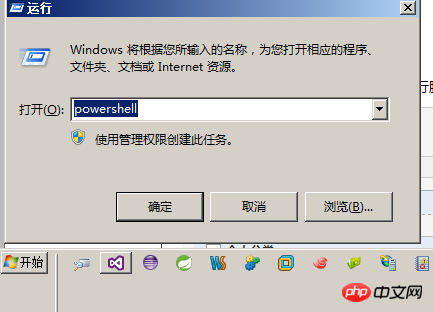
二、创建脚本,简单的Helloworld.ps1
任务的自动化是以程序文件或者可执行脚本文件为基础的,PowerShell也支持将命令列表做成脚本文件来执行。以下是Helloworld.ps1脚本文件的内容:
$a = "Hello World!"$a echo $a > a.txt dir a.txt
Helloworld.ps1脚本文件的执行情况结果如下:
PS E:\>.\Helloworld.ps1 --注意在执行它时要加.\,表示当前上当下的文章,类似于centos里的文件执行方法<br><code class="javascript plain">Hello world!Directory: E:\Mode LastWriteTime Length Name ---- ------------- ------ ---- -a--- 5/30/2017 4:56 PM 16 a.txt <br>
下面是在eShopOnContainers上的一个例子,分别用ps和bash实现了程序的部署
#!/bin/bash
declare -a projectList=('../src/Services/Catalog/Catalog.API''../src/Services/Basket/Basket.API''../src/Services/Ordering/Ordering.API''../src/Services/Identity/Identity.API''../src/Web/WebMVC''../src/Web/WebSPA''../src/Web/WebStatus')
# Build SPA app
# pushd $(pwd)../src/Web/WebSPA
# npm run build:prodfor project in "${projectList[@]}"doecho -e "\e[33mWorking on $(pwd)/$project"echo -e "\e[33m\tRemoving old publish output"pushd $(pwd)/$project
rm -rf obj/Docker/publish
echo -e "\e[33m\tRestoring project"dotnet restore
echo -e "\e[33m\tBuilding and publishing projects"dotnet publish -o obj/Docker/publish
popd
done
# remove old docker images:
images=$(docker images --filter=reference="eshop/*" -q)if [ -n "$images" ]; then
docker rm $(docker ps -a -q) -f
echo "Deleting eShop images in local Docker repo"echo $images
docker rmi $(docker images --filter=reference="eshop/*" -q) -f
fi
# No need to build the images, docker build or docker compose will
# do that using the images and containers defined in the docker-compose.yml file.powershell代码如下
Param([string] $rootPath)
$scriptPath = Split-Path $script:MyInvocation.MyCommand.Path
Write-Host "Current script directory is $scriptPath" -ForegroundColor Yellowif ([string]::IsNullOrEmpty($rootPath)) {
$rootPath = "$scriptPath\.."}
Write-Host "Root path used is $rootPath" -ForegroundColor Yellow
$projectPaths =
@{Path="$rootPath\src\Web\WebMVC";Prj="WebMVC.csproj"},
@{Path="$rootPath\src\Web\WebSPA";Prj="WebSPA.csproj"},
@{Path="$rootPath\src\Services\Identity\Identity.API";Prj="Identity.API.csproj"},
@{Path="$rootPath\src\Services\Catalog\Catalog.API";Prj="Catalog.API.csproj"},
@{Path="$rootPath\src\Services\Ordering\Ordering.API";Prj="Ordering.API.csproj"},
@{Path="$rootPath\src\Services\Basket\Basket.API";Prj="Basket.API.csproj"}
@{Path="$rootPath\src\Web\WebStatus";Prj="WebStatus.csproj"}
$projectPaths | foreach {
$projectPath = $_.Path
$projectFile = $_.Prj
$outPath = $_.Path + "\obj\Docker\publish"$projectPathAndFile = "$projectPath\$projectFile"Write-Host "Deleting old publish files in $outPath" -ForegroundColor Yellow
remove-item -path $outPath -Force -Recurse -ErrorAction SilentlyContinue
Write-Host "Publishing $projectPathAndFile to $outPath" -ForegroundColor Yellow
dotnet restore $projectPathAndFile
dotnet build $projectPathAndFile
dotnet publish $projectPathAndFile -o $outPath
}
########################################################################################
# Delete old eShop Docker images
########################################################################################
$imagesToDelete = docker images --filter=reference="eshop/*" -q
If (-Not $imagesToDelete) {Write-Host "Not deleting eShop images as there are no eShop images in the current local Docker repo."}
Else
{
# Delete all containers
Write-Host "Deleting all containers in local Docker Host"docker rm $(docker ps -a -q) -f
# Delete all eshop images
Write-Host "Deleting eShop images in local Docker repo"Write-Host $imagesToDelete
docker rmi $(docker images --filter=reference="eshop/*" -q) -f
}
# WE DON'T NEED DOCKER BUILD AS WE CAN RUN "DOCKER-COMPOSE BUILD" OR "DOCKER-COMPOSE UP" AND IT WILL BUILD ALL THE IMAGES IN THE .YML FOR US自己感觉,这两个东西在以后的程序部署上都会发挥各自强大的力量!
以上がPowerShell と Bash の定義と使用法の詳細内容です。詳細については、PHP 中国語 Web サイトの他の関連記事を参照してください。

ホットAIツール

Undresser.AI Undress
リアルなヌード写真を作成する AI 搭載アプリ

AI Clothes Remover
写真から衣服を削除するオンライン AI ツール。

Undress AI Tool
脱衣画像を無料で

Clothoff.io
AI衣類リムーバー

Video Face Swap
完全無料の AI 顔交換ツールを使用して、あらゆるビデオの顔を簡単に交換できます。

人気の記事

ホットツール

メモ帳++7.3.1
使いやすく無料のコードエディター

SublimeText3 中国語版
中国語版、とても使いやすい

ゼンドスタジオ 13.0.1
強力な PHP 統合開発環境

ドリームウィーバー CS6
ビジュアル Web 開発ツール

SublimeText3 Mac版
神レベルのコード編集ソフト(SublimeText3)

ホットトピック
 7756
7756
 15
15
 1643
1643
 14
14
 1399
1399
 52
52
 1293
1293
 25
25
 1234
1234
 29
29
 wapiとは何かを詳しく紹介
Jan 07, 2024 pm 09:14 PM
wapiとは何かを詳しく紹介
Jan 07, 2024 pm 09:14 PM
インターネットを利用する際に「wapi」という言葉を目にしたことはあるかもしれませんが、「wapi」が何なのかよく分からないという方もいると思いますので、以下で詳しくご紹介します。 wapi とは: 回答: wapi は、無線 LAN の認証と機密性を確保するためのインフラストラクチャです。一般的にオフィスビルなどの近くでカバーされる赤外線やBluetoothなどの機能と似ています。基本的にこれらは小さな部門によって所有されているため、この機能の範囲はわずか数キロメートルです。 wapi の関連紹介: 1. Wapi は無線 LAN の伝送プロトコルです。 2. この技術により、狭帯域通信の問題を回避し、より良好な通信が可能になります。 3. 信号の送信に必要なコードは 1 つだけです
 win11でPUBGゲームが実行できるか詳しく解説
Jan 06, 2024 pm 07:17 PM
win11でPUBGゲームが実行できるか詳しく解説
Jan 06, 2024 pm 07:17 PM
PlayerUnknown's Battlegrounds としても知られる Pubg は、2016 年の人気以来、多くのプレイヤーを魅了してきた非常に古典的なシューティング バトル ロイヤル ゲームです。最近win11システムがリリースされた後、多くのプレイヤーがwin11でpubgをプレイしたいと考えています。編集者に従ってwin11でpubgをプレイできるかどうかを確認してみましょう。 win11 で pubg をプレイできますか? 回答: Win11 で pubg をプレイできます。 1. win11の開始当初、win11ではtpmを有効にする必要があったため、多くのプレイヤーがpubgから追放されました。 2. しかし、プレイヤーのフィードバックに基づいて、Blue Hole はこの問題を解決し、win11 で pubg を正常にプレイできるようになりました。 3.居酒屋に出会ったら
 Python 関数入門: exec 関数の概要と例
Nov 03, 2023 pm 02:09 PM
Python 関数入門: exec 関数の概要と例
Nov 03, 2023 pm 02:09 PM
Python 関数の紹介: exec 関数の概要と例 はじめに: Python では、exec は、文字列またはファイルに格納されている Python コードを実行するために使用される組み込み関数です。 exec 関数はコードを動的に実行する方法を提供し、プログラムが実行時に必要に応じてコードを生成、変更、実行できるようにします。この記事では、exec 関数の使い方と実用的なコード例を紹介します。 exec 関数の使用方法: exec 関数の基本的な構文は次のとおりです。
 MySQL と PowerShell を使用した開発: データの暗号化および復号化機能を実装する方法
Aug 01, 2023 pm 01:52 PM
MySQL と PowerShell を使用した開発: データの暗号化および復号化機能を実装する方法
Aug 01, 2023 pm 01:52 PM
MySQL と PowerShell を使用した開発: データの暗号化および復号化機能を実装する方法 概要: 最新のインターネット アプリケーションでは、機密データのセキュリティを保護することが非常に重要です。ユーザーのプライバシーとデータの整合性を確保するために、開発者はデータ暗号化テクノロジーを使用することがよくあります。この記事では、MySQL データベースと PowerShell スクリプトを使用してデータの暗号化と復号化機能を実装する方法を紹介します。 1. MySQL データベースのデータ暗号化 MySQL は、データを確実にデータベースに保存するためのさまざまな暗号化機能とアルゴリズムを提供します。
 i5プロセッサがwin11をインストールできるかどうかの詳細な紹介
Dec 27, 2023 pm 05:03 PM
i5プロセッサがwin11をインストールできるかどうかの詳細な紹介
Dec 27, 2023 pm 05:03 PM
i5 は Intel が所有するプロセッサのシリーズで、第 11 世代 i5 にはさまざまなバージョンがあり、世代ごとに性能が異なります。したがって、i5 プロセッサーが win11 をインストールできるかどうかは、プロセッサーの世代によって異なりますので、エディターに従って個別に学習しましょう。 i5 プロセッサーは win11 にインストールできますか: 回答: i5 プロセッサーは win11 にインストールできます。 1. 第 8 世代以降の i51、第 8 世代以降の i5 プロセッサは、Microsoft の最小構成要件を満たすことができます。 2. したがって、Microsoft Web サイトにアクセスして「Win11 インストール アシスタント」をダウンロードするだけで済みます。 3. ダウンロードが完了したら、インストール アシスタントを実行し、プロンプトに従って Win11 をインストールします。 2. i51 8世代以前と8世代以降
 PowerShell と cmd の違い
Jul 25, 2023 am 11:29 AM
PowerShell と cmd の違い
Jul 25, 2023 am 11:29 AM
powershell と cmd の違いは次のとおりです: 1. 構文とコマンドが異なります。CMD は MS-DOS に基づいたコマンド構文を使用しますが、Powershell は .NET Framework に基づいたより強力な構文を使用します; 2. 異なるスクリプト サポート、Powershell は強力なスクリプト サポートを備えています、CMD は単純なスクリプトをサポートします; 3. 異なるオブジェクト指向: Powershell はオブジェクト指向プログラミング モデルに基づいていますが、CMD はオブジェクト指向ではありません; 4. 異なるスケーラビリティ; 5. 異なる出力形式; 6. 異なるクロスプラットフォーム サポートシステム。
 最新のWin11サウンドチューニング方法を紹介
Jan 08, 2024 pm 06:41 PM
最新のWin11サウンドチューニング方法を紹介
Jan 08, 2024 pm 06:41 PM
最新の win11 にアップデートした後、システムのサウンドが少し変わったように感じますが、調整方法がわからないという人が多いので、このサイトでは、最新の win11 サウンド調整方法を紹介します。操作は難しくなく、選択肢も豊富ですので、ぜひダウンロードして試してみてください。最新のコンピュータ システム Windows 11 のサウンドを調整する方法 1. まず、デスクトップの右下隅にあるサウンド アイコンを右クリックし、「再生設定」を選択します。 2. 次に設定を入力し、再生バーの「スピーカー」をクリックします。 3. 次に、右下の「プロパティ」をクリックします。 4. プロパティの「拡張」オプションバーをクリックします。 5. この時、「すべての効果音を無効にする」の前にある√にチェックが入っている場合は、チェックを外します。 6. その後、以下の効果音を選択して設定し、クリックします。
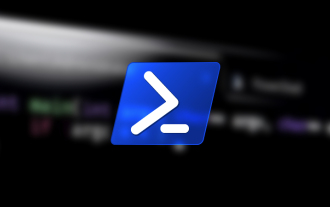 Win10 で管理者として PowerShell を実行する方法。
Jul 18, 2023 pm 02:05 PM
Win10 で管理者として PowerShell を実行する方法。
Jul 18, 2023 pm 02:05 PM
WindowsPowerShell は、システム管理者向けに設計された Windows コマンド ライン シェルです。 Windows PowerShell には、個別にまたは組み合わせて使用できる対話型プロンプトとスクリプト環境が含まれています。ただし、多くの PowerShell コマンドには昇格された権限または管理者権限が必要であり、それらを実行するには PowerShell プロンプトを起動する必要があります。 Win10 で管理者として PowerShell を実行する方法。方法 1: Windows 10 の [スタート] メニューのコンテキスト メニューを使用します。 Windows 10 の [スタート] メニューを右クリックすると、コンテキスト メニューが表示され、一般的に使用される管理プログラムをすばやく起動できます。コンテキスト メニューには Windo というウィンドウが含まれています




